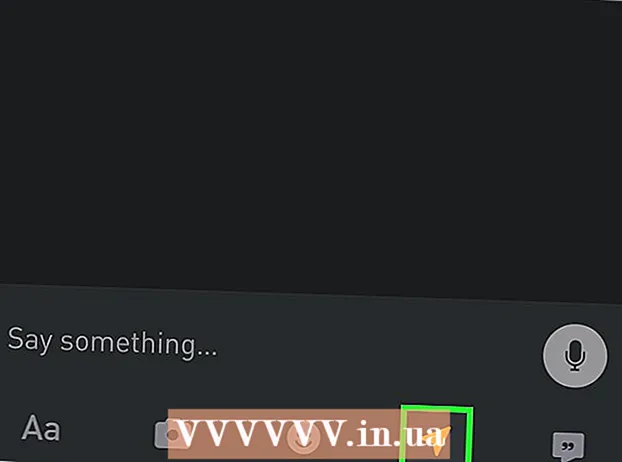著者:
Mark Sanchez
作成日:
5 1月 2021
更新日:
1 J 2024

コンテンツ
多くのゲームで遅延があります。お気に入りのおもちゃが「止まる」と、とても迷惑になることがあります。この記事は、コンピュータゲームを愛するが、そのような厄介な遅れを嫌う人を対象としています。
ステップ
 1 スピードアップしたいゲームを開始します。 ほとんどの場合、少し遅くなり始めます。心配しないで。次に、この問題を修正します。
1 スピードアップしたいゲームを開始します。 ほとんどの場合、少し遅くなり始めます。心配しないで。次に、この問題を修正します。  2 タスクマネージャアプリケーションを開きます。 このため:
2 タスクマネージャアプリケーションを開きます。 このため: - キーの組み合わせ[Ctrl + Alt + Del]を押します(Windows XP以前のOSバージョンの場合)。
- キーの組み合わせ[Ctrl + Alt + Del]を押して、セキュリティオプションのリストから選択します(Vista以降のOSバージョンの場合)。
- タスクバーを右クリックして、メニューからアプリケーションを選択します。
 3 プロセスのリストに移動します。 タスクマネージャアプリケーションの上部には、[アプリケーション]、[プロセス]、[サービス]、[パフォーマンス]などの名前のタブがいくつかあります。[プロセス]というラベルの付いたタブを選択します。
3 プロセスのリストに移動します。 タスクマネージャアプリケーションの上部には、[アプリケーション]、[プロセス]、[サービス]、[パフォーマンス]などの名前のタブがいくつかあります。[プロセス]というラベルの付いたタブを選択します。  4 ゲームをポイントして優先順位を付けます。 これは、ゲーム名を右クリックして(末尾に.exe拡張子を付けて)、[高] / [通常より上]の優先度を選択することで実行できます。
4 ゲームをポイントして優先順位を付けます。 これは、ゲーム名を右クリックして(末尾に.exe拡張子を付けて)、[高] / [通常より上]の優先度を選択することで実行できます。  5 今、このゲームをプレイします。 ラグは消えるはずです。
5 今、このゲームをプレイします。 ラグは消えるはずです。
警告
- 原則として、ゲームを高優先度に設定した後、コンピューター上の残りのプロセスはひどくフリーズし始めます!基本的に、(クイック)ゲームを終了するまで、他のすべての開いているプログラムの応答と実行は非常に遅くなります。